Como usar o Selenium para testes automatizados de sites WordPress
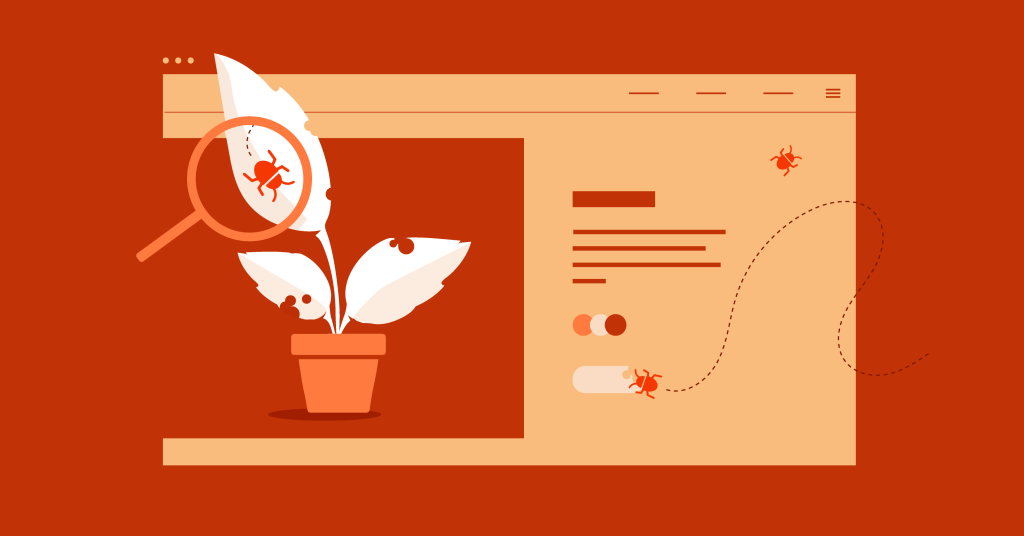
No atual cenário digital competitivo, garantir a estabilidade e a fiabilidade do seu site WordPress é mais crucial do que nunca. De acordo com um inquérito recente da WP Engine, 85% dos utilizadores esperam que os sítios Web tenham um desempenho impecável, e mesmo um ligeiro mau funcionamento pode resultar num 20% queda no envolvimento dos utilizadores. A estabilidade e a fiabilidade são fundamentais, uma vez que o tempo de inatividade ou as funcionalidades quebradas podem levar à perda de receitas e prejudicar a reputação da marca, especialmente no caso de sítios Web de comércio eletrónico e de empresas. Os testes automatizados constituem uma solução prática para fazer face à necessidade constante de actualizações e às complexidades em evolução das aplicações Web modernas. O Selenium, uma popular ferramenta de código aberto, é uma excelente escolha para automatizar o teste de sítios WordPress. É particularmente adequada devido à sua flexibilidade, ao amplo suporte a navegadores e à capacidade de integração com várias linguagens de programação. Ao contrário de outras ferramentas, o Selenium permite testes extensivos entre navegadores e fornece um alto nível de personalização, o que o torna ideal para os diversos requisitos dos sites WordPress. Neste artigo, vamos explorar como usar o Selenium de forma eficaz para realizar testes automatizados para WordPress, com o apoio de exemplos e insights baseados em dados para demonstrar seu valor.
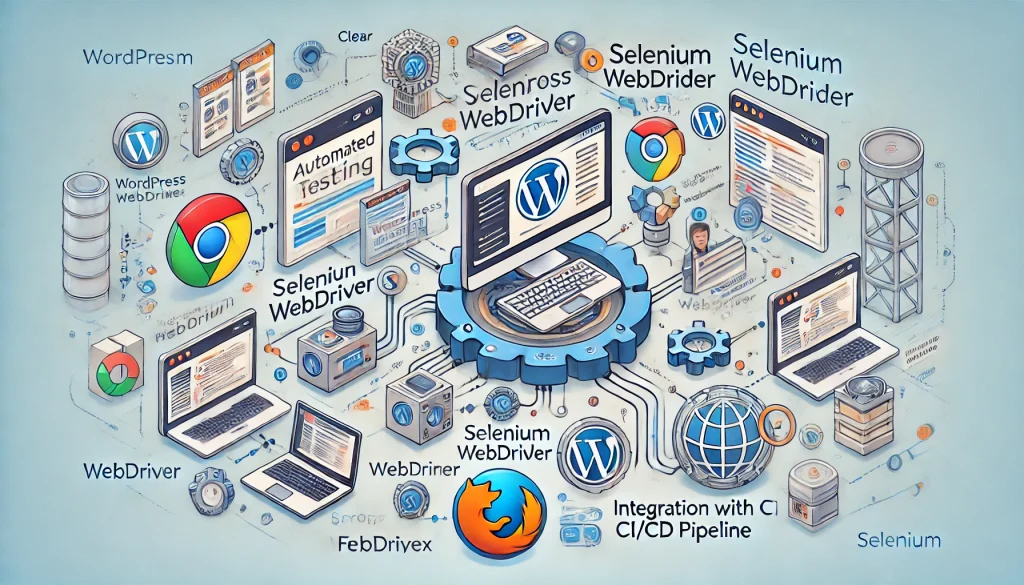
Por que usar o Selenium para testes de WordPress?
O Selenium é uma ferramenta poderosa que permite aos programadores e testadores automatizar as interações com os navegadores, tornando-o uma escolha ideal para testes de ponta a ponta. O Selenium suporta uma série de linguagens de programação, como Python, Java e C#, permitindo que os programadores escolham uma linguagem com a qual se sintam confortáveis. Também suporta vários browsers e sistemas operativos, tornando-o uma solução flexível para testes WordPress.
Ao gerir um site WordPress, as actualizações frequentes - quer envolvam temas, plug-ins ou o próprio núcleo do WordPress - podem causar interrupções não intencionais. Os testes automatizados com o Selenium ajudam a mitigar esses riscos, garantindo que as principais funcionalidades, como o registo do utilizador, o início de sessão e os envios de formulários, funcionam como esperado após cada alteração.

Introdução ao Selenium para WordPress
Para começar, vai precisar de uma configuração básica do Selenium. Para este tutorial, usaremos Python, uma linguagem popular entre testadores e desenvolvedores por sua simplicidade e legibilidade. Abaixo, descrevemos as etapas para configurar o Selenium e escrever um teste automatizado simples para um site WordPress.
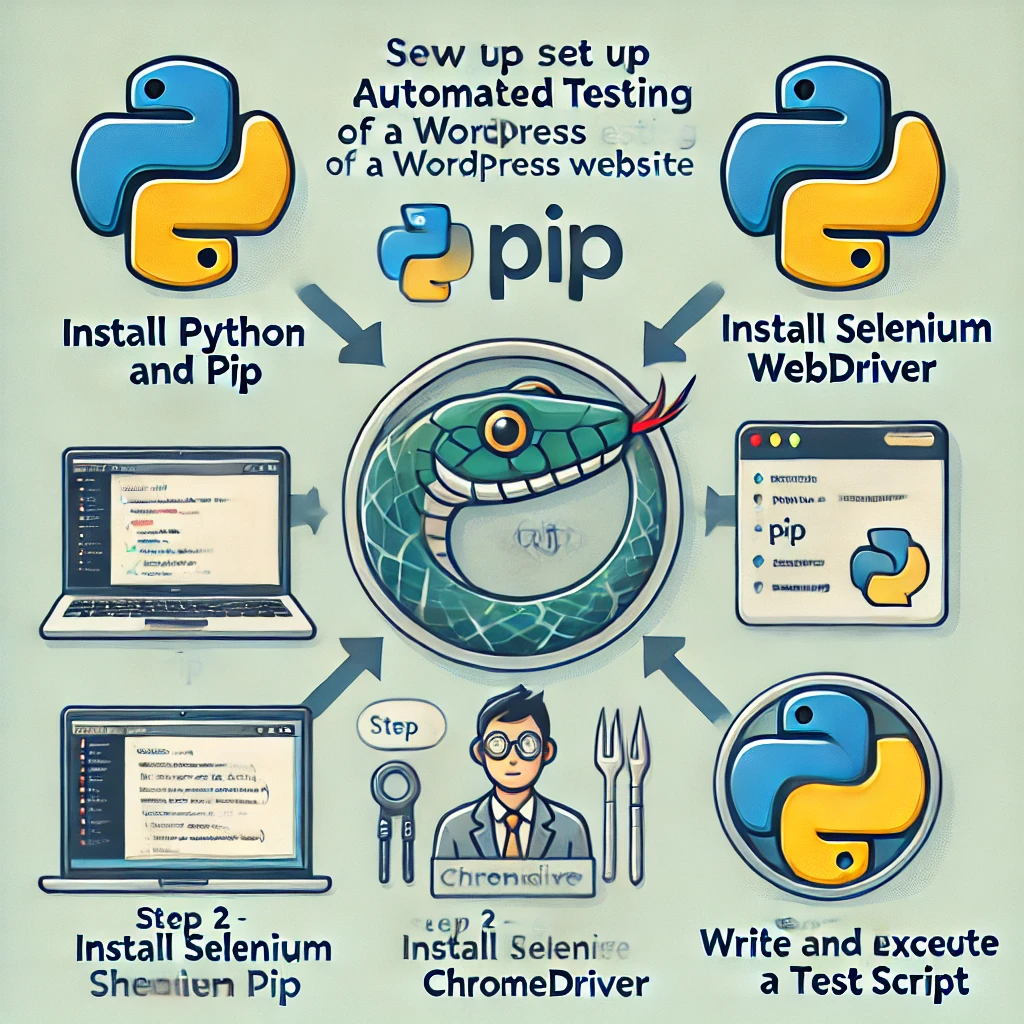
Passo 1: Configurar o ambiente
Primeiro, certifique-se de que tem o Python e o pip (instalador de pacotes Python) instalados. Em seguida, instale o Selenium executando o seguinte comando:
pip install seleniumEm seguida, baixe o WebDriver apropriado para o navegador que deseja usar. Por exemplo, para automatizar o Chrome, descarregue o ChromeDriver que corresponde à sua versão do Chrome. Você pode encontrar o WebDriver correto visitando a página página oficial dos controladores do navegador Seleniumonde encontrará ligações para descarregar controladores para o Chrome, Firefox, Safari e outros navegadores suportados. Pode encontrar o ChromeDriver mais recente na página página oficial de documentação do Selenium.
Passo 2: Escrever o seu primeiro guião de teste
Considere um cenário simples: testar a funcionalidade de login de um site WordPress. Aqui está um script Python usando Selenium para automatizar o processo de login:
from selenium import webdriver
from selenium.webdriver.common.by import By
from selenium.webdriver.common.keys import Keys
importar time
# Configure o WebDriver
driver = webdriver.Chrome(executable_path='/path/to/chromedriver') # Substitua '/path/to/chromedriver' pelo caminho real onde o ChromeDriver está instalado
# Navegue até à página de início de sessão do WordPress
driver.get("https://yourwordpresssite.com/wp-login.php")
# Localize os campos de nome de utilizador e palavra-passe e introduza as credenciais
nome de utilizador = driver.find_element(By.ID, "user_login")
password = driver.find_element(By.ID, "user_pass")
nome de utilizador.send_keys("o seu nome de utilizador")
password.send_keys("a sua_senha")
# Clique no botão de início de sessão
login_button = driver.find_element(By.ID, "wp-submit")
login_button.click()
# Espere explicitamente pelo carregamento do painel de controlo
from selenium.webdriver.support.ui import WebDriverWait
from selenium.webdriver.support import expected_conditions as EC
WebDriverWait(driver, 10).until(EC.title_contains("Dashboard"))
# Verifique se o login foi bem-sucedido, verificando o título do painel
assert "Dashboard" in driver.title
# Feche o browser
driver.quit()Neste script, o Selenium abre o Chrome, navega até a página de login do WordPress, insere as credenciais e clica no botão de login. Em seguida, o script verifica se o utilizador iniciou sessão com êxito, verificando o título da página.
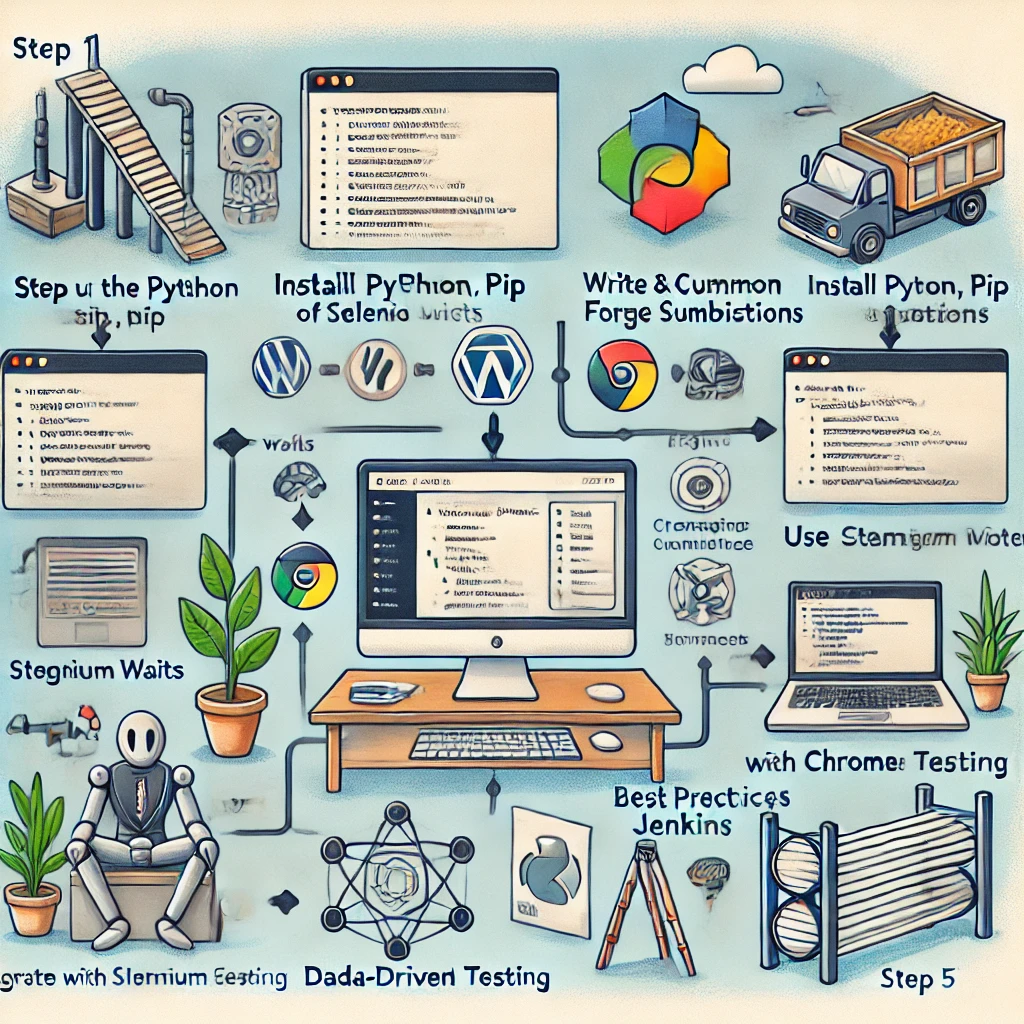
Para obter informações mais detalhadas sobre o Selenium WebDriver e as suas capacidades, consulte a documentação oficial do Selenium.
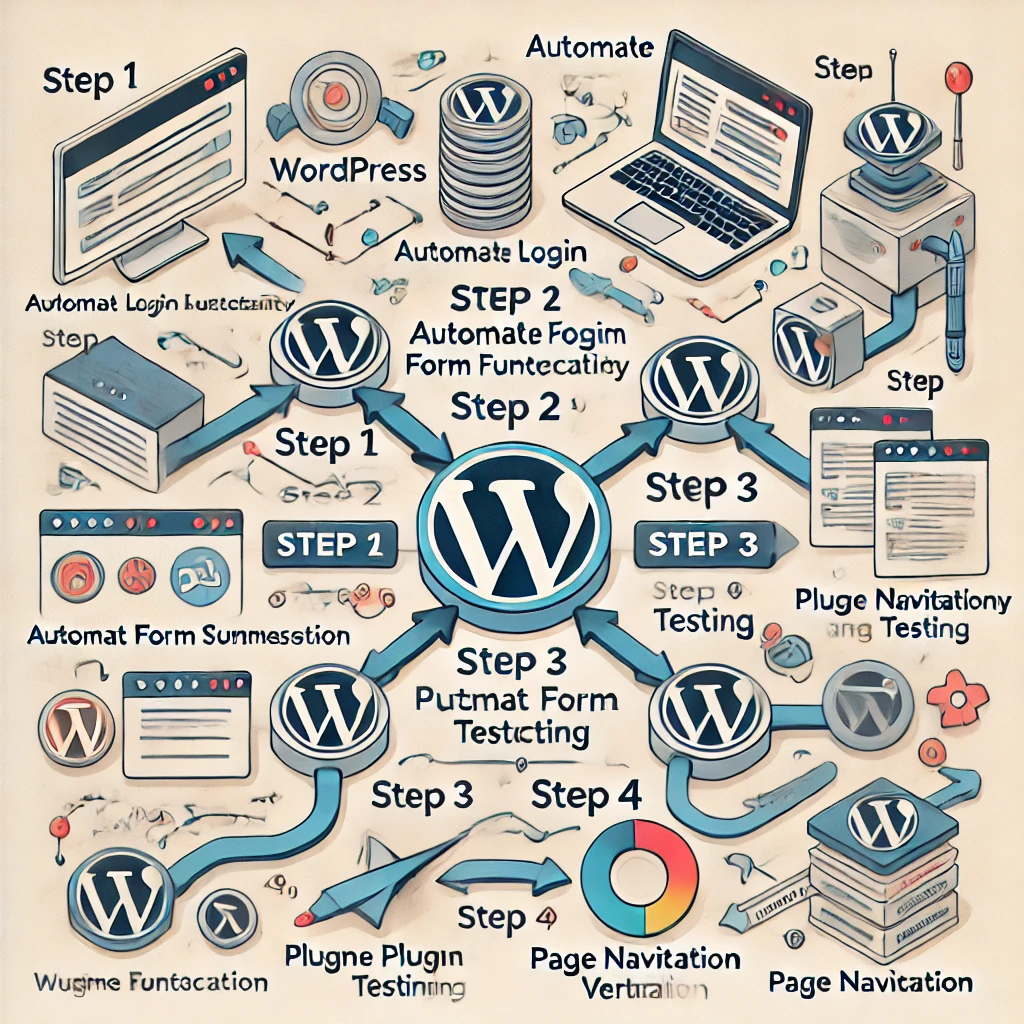
Automatizando cenários comuns do WordPress
Para além da funcionalidade de início de sessão, o Selenium pode automatizar várias outras tarefas comuns do WordPress:
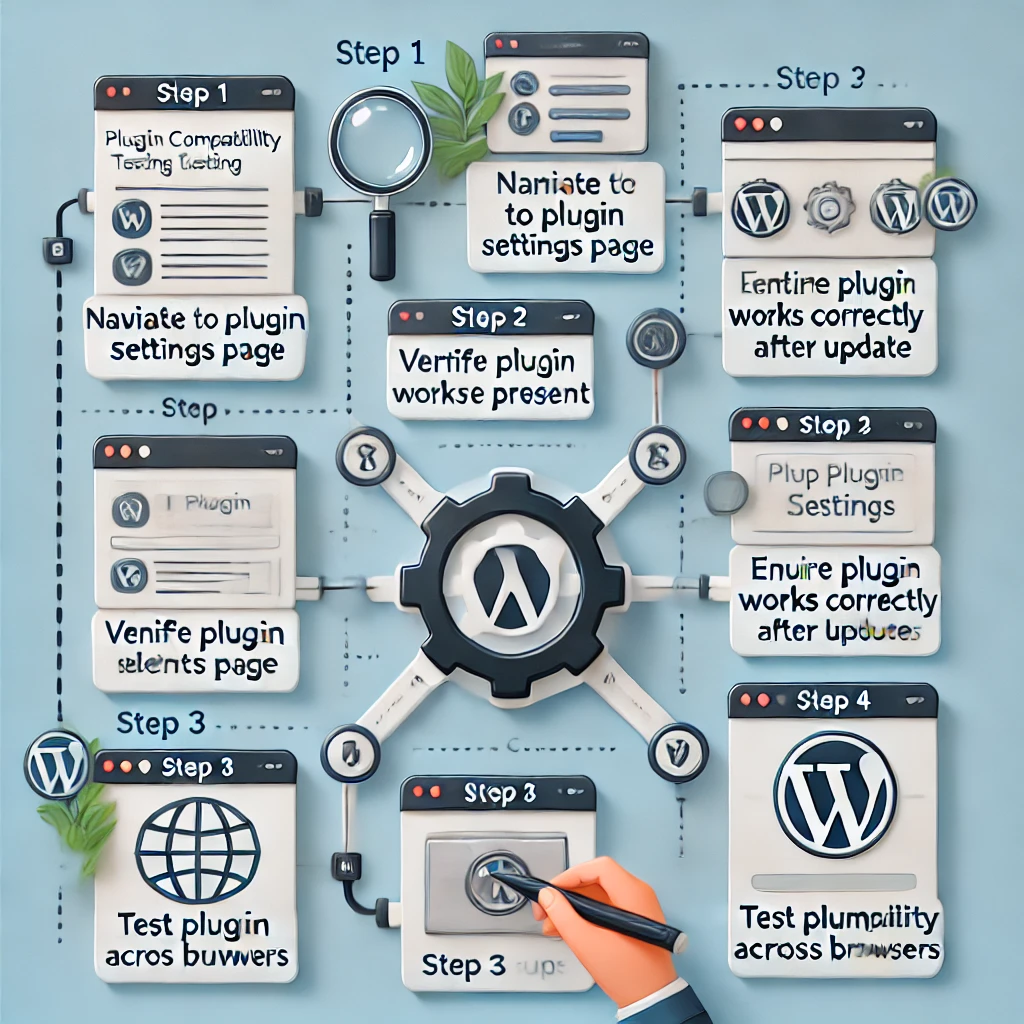
Apresentação de formulários: Automatizar o envio de formulários de contacto para verificar se os formulários estão a funcionar corretamente. Por exemplo, pode utilizar o Selenium para preencher um formulário de contacto no seu site WordPress e verificar se aparece uma mensagem de sucesso após o envio:
driver.get("https://yourwordpresssite.com/contact")
campo_nome = driver.find_element(By.ID, "nome")
campo_e-mail = driver.find_element(By.ID, "email")
campo_mensagem = driver.find_element(By.ID, "mensagem")
campo_nome.send_keys("Utilizador de teste")
campo_e-mail.send_keys("test@example.com")
message_field.send_keys("Esta é uma mensagem de teste.")
submit_button = driver.find_element(By.ID, "submit")
submit_button.click()
success_message = WebDriverWait(driver, 10).until(
EC.presence_of_element_located((By.CLASS_NAME, "success-message"))
)
Assert "Obrigado" in success_message.textCompatibilidade de plugins: Teste se os plug-ins funcionam como esperado após as actualizações, garantindo que não quebram a funcionalidade do site. Por exemplo, pode navegar para a página de definições de um plug-in e verificar se os elementos principais ainda estão presentes e funcionais:
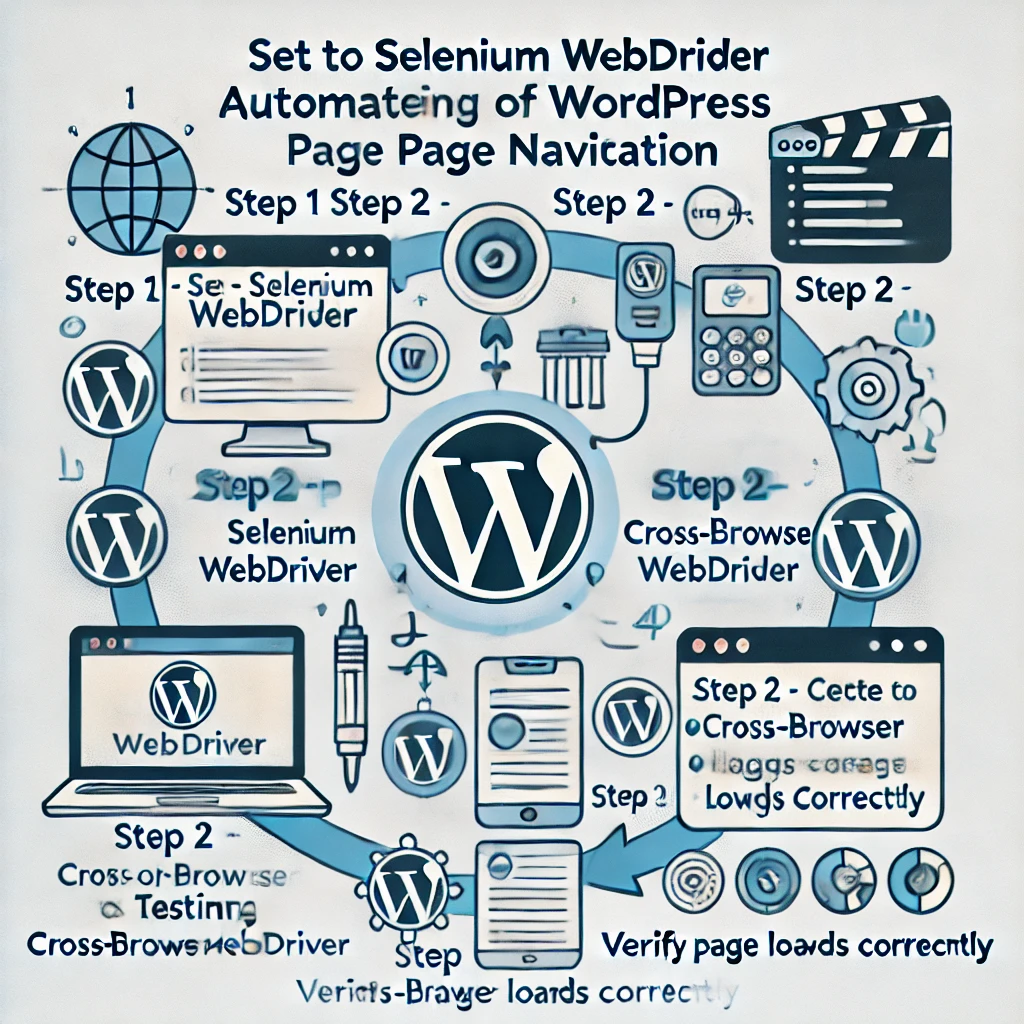
driver.get("https://yourwordpresssite.com/wp-admin/admin.php?page=plugin-settings")
settings_header = WebDriverWait(driver, 10).until(
EC.presence_of_element_located((By.TAG_NAME, "h1"))
)
Assert "Definições do plugin" em settings_header.textNavegação na página: Verifique se todas as ligações e menus de navegação estão a funcionar corretamente em diferentes navegadores e dispositivos. Pode utilizar o Selenium para clicar nos itens de menu e verificar se a página esperada é carregada:
driver.get("https://yourwordpresssite.com")
item_do_menu = driver.find_element(By.LINK_TEXT, "Sobre nós")
menu_item.click()
WebDriverWait(driver, 10).until(EC.title_contains("About Us"))
assert "Sobre nós" in driver.titleEstudo de caso: Medindo o impacto dos testes automatizados
Para compreender o impacto dos testes automatizados, considere um estudo de caso que envolve um site WordPress de comércio eletrónico de média dimensão. Antes de implementar o Selenium, a equipa de desenvolvimento reportou uma média de 25 bugs por versão, o que exigia um tempo significativo de testes manuais, muitas vezes de 30 a 40 horas por atualização. Após a integração do Selenium, o número de bugs encontrados na produção diminuiu 60% e o tempo gasto em testes de regressão foi reduzido em 50%, permitindo que a equipa se concentrasse no desenvolvimento de novas funcionalidades. Antes de implementar o Selenium, o site enfrentava problemas frequentes após as actualizações - tais como formulários quebrados e plugins não funcionais - o que levou a uma queda de 15% nas taxas de conversão devido à má experiência do utilizador. Após a integração de testes automatizados baseados em Selenium, o site conseguiu identificar e corrigir problemas durante o desenvolvimento, reduzindo o número de erros pós-implementação em 60%. Como resultado, a satisfação do utilizador melhorou e as taxas de conversão aumentaram em 10% no trimestre seguinte.
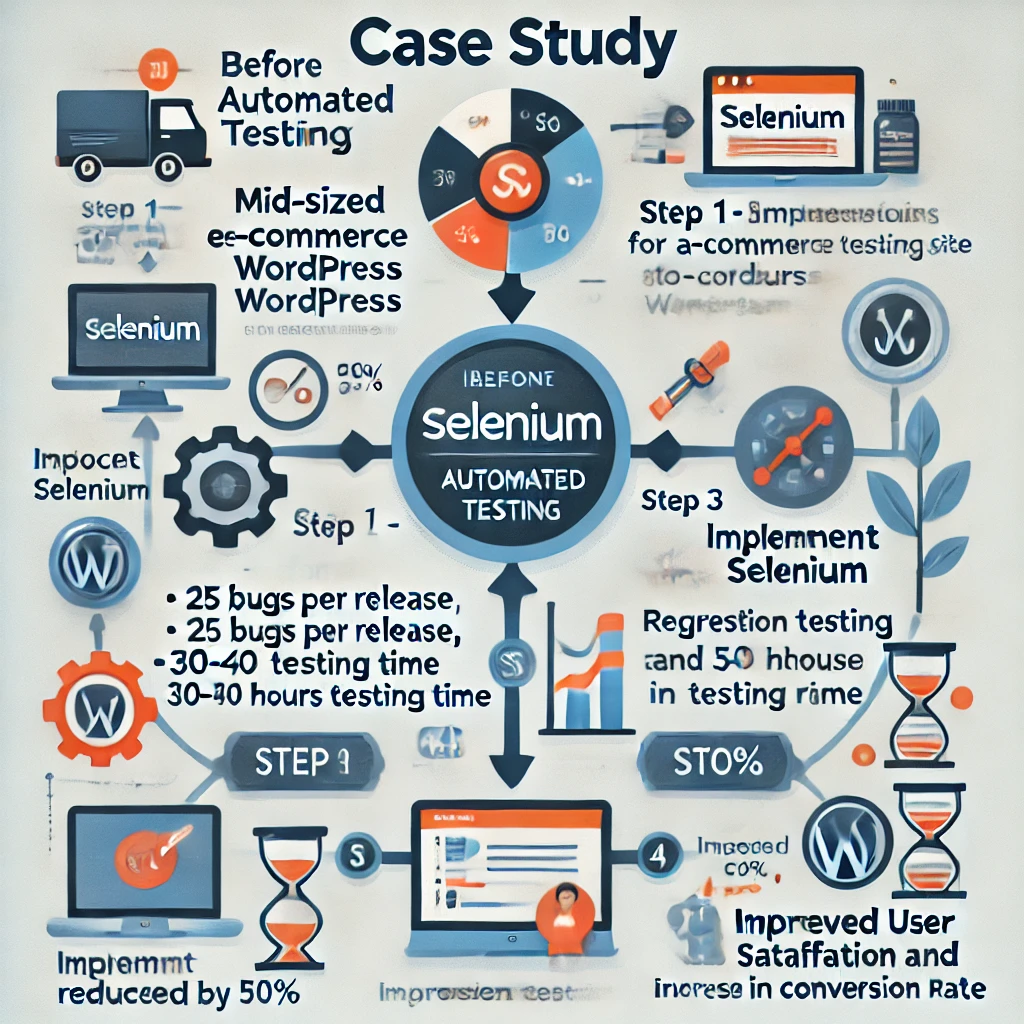
Práticas recomendadas para usar o Selenium com o WordPress
- Utilize esperas explícitas: Os sites WordPress geralmente têm elementos dinâmicos que são carregados em momentos diferentes. O uso de esperas explícitas pode ajudar a garantir que o Selenium interaja com os elementos somente quando eles estiverem prontos.
from selenium.webdriver.common.by import By
from selenium.webdriver.support.ui import WebDriverWait
from selenium.webdriver.support import expected_conditions as EC
Aguarde que o painel de controlo seja carregado
WebDriverWait(driver, 10).until(EC.presence_of_element_located((By.ID, "wp-admin-bar-my-account")))
- Execute testes em um ambiente de preparação: Execute sempre testes Selenium num ambiente de teste para evitar afetar utilizadores ou dados reais. Um ambiente de teste é uma réplica do seu ambiente de produção onde pode testar com segurança as alterações sem afetar os utilizadores reais. Para configurar um ambiente de teste para o WordPress, considere usar um plugin como o WP Staging ou crie um subdomínio onde possa clonar o seu site. Esta configuração permite-lhe testar actualizações, novas funcionalidades e testes automatizados num ambiente que espelha as condições de produção.
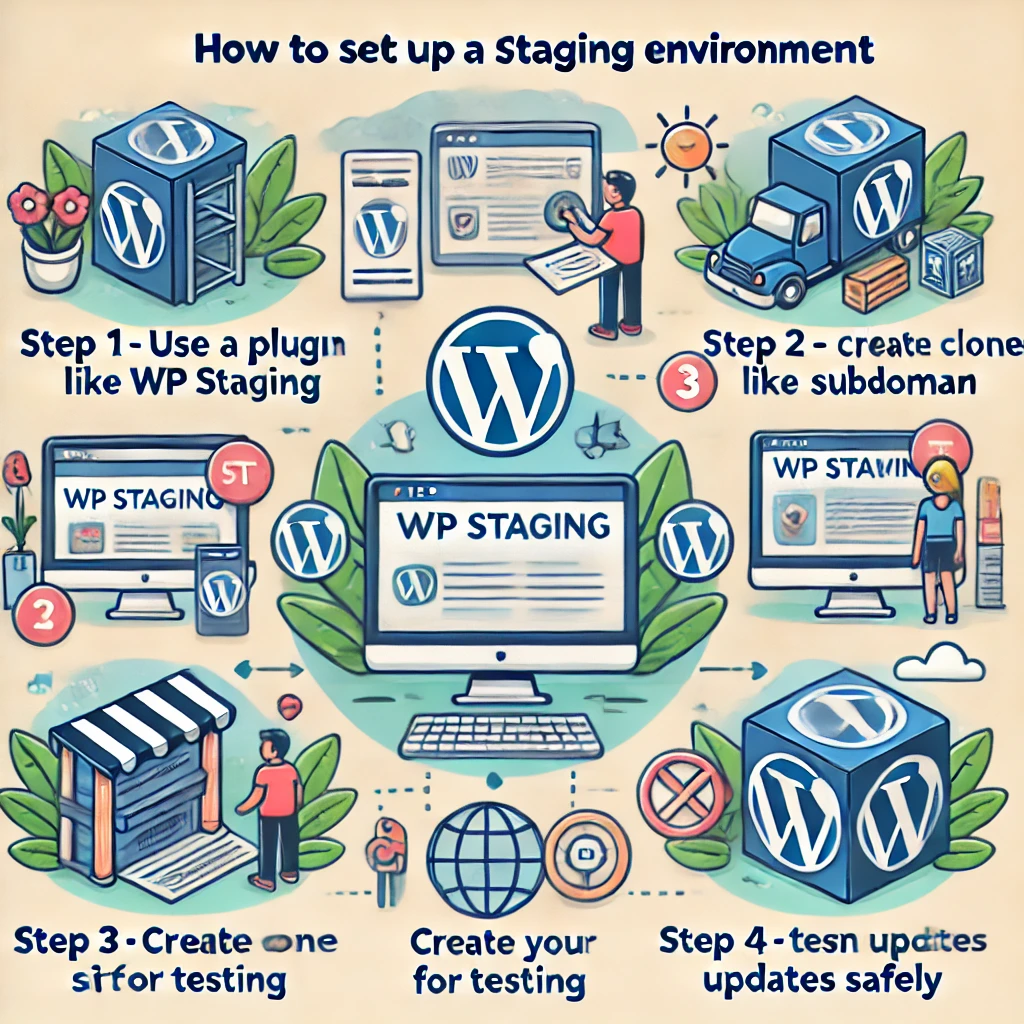
Testes orientados por dados: Use testes orientados por dados para verificar as funcionalidades do WordPress com diferentes conjuntos de entradas. Isto pode ser conseguido através da integração do Selenium com estruturas de teste como pytest ou unittest.
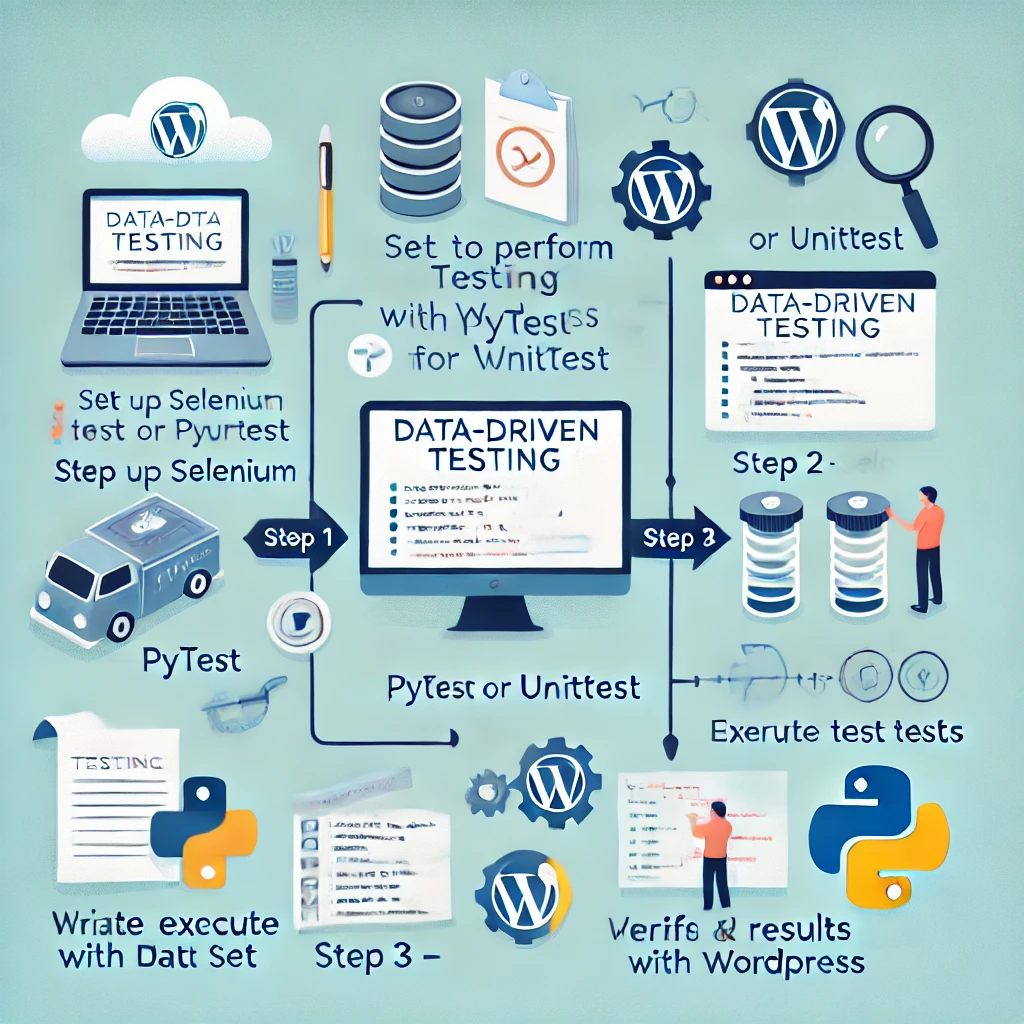
Desafios e como superá-los
- Lidar com pop-ups e alertas: Os sítios WordPress podem ter pop-ups para boletins informativos ou promoções. O Selenium fornece métodos como
switch_to.alertpara lidar com estes cenários. - Conteúdo dinâmico: Os elementos que são carregados dinamicamente podem ser complicados. Utilizando os mecanismos de espera do Selenium, tais como
Esperar por WebDriverpode ajudar a garantir uma execução estável dos testes.

Conclusão
Os testes automatizados utilizando o Selenium são uma abordagem valiosa para manter a qualidade e a estabilidade dos sites WordPress, especialmente à medida que aumentam a sua complexidade. Os principais benefícios incluem:
- Testes entre navegadores: O Selenium suporta vários navegadores, facilitando a garantia de compatibilidade em diferentes ambientes.
- Automatização de ponta a ponta: Permite testar as interações do utilizador, tais como submissões de formulários, inícios de sessão e navegação na página.
- Integração com CI/CD: O Selenium pode ser integrado em pipelines de CI/CD, garantindo testes contínuos e automatizados.
- Flexibilidade: O Selenium suporta várias linguagens de programação, permitindo que os programadores trabalhem no ambiente em que se sentem mais confortáveis. Ao automatizar casos de teste repetitivos - tais como login, submissão de formulários e compatibilidade de plugins - pode reduzir significativamente o risco de erros, melhorar a experiência do utilizador e, em última análise, aumentar a fiabilidade do seu site. O script de exemplo e as práticas recomendadas fornecidas aqui devem servir como ponto de partida para a implementação do Selenium nos seus projetos do WordPress.

A implementação de testes automatizados pode parecer um desafio no início, mas os benefícios a longo prazo superam em muito os custos. Com menos problemas pós-implementação e maior satisfação do utilizador, os testes automatizados podem dar ao seu site WordPress a fiabilidade de que necessita para prosperar num ambiente competitivo.
Próximos passos
Se estiver interessado em se aprofundar, considere explorar o Selenium Grid para testes paralelos em diferentes navegadores ou integrar seus testes Selenium com pipelines de CI/CD usando ferramentas como Jenkins. Para obter mais informações, pode consultar os seguintes tutoriais:
- Documentação do Selenium Grid: Saiba como configurar o Selenium Grid para testes distribuídos.
- Integração de Jenkins e Selenium: Entenda como integrar testes Selenium com Jenkins para CI/CD.
Ao tomar estas medidas adicionais, pode tornar os seus testes WordPress ainda mais robustos e escaláveis.



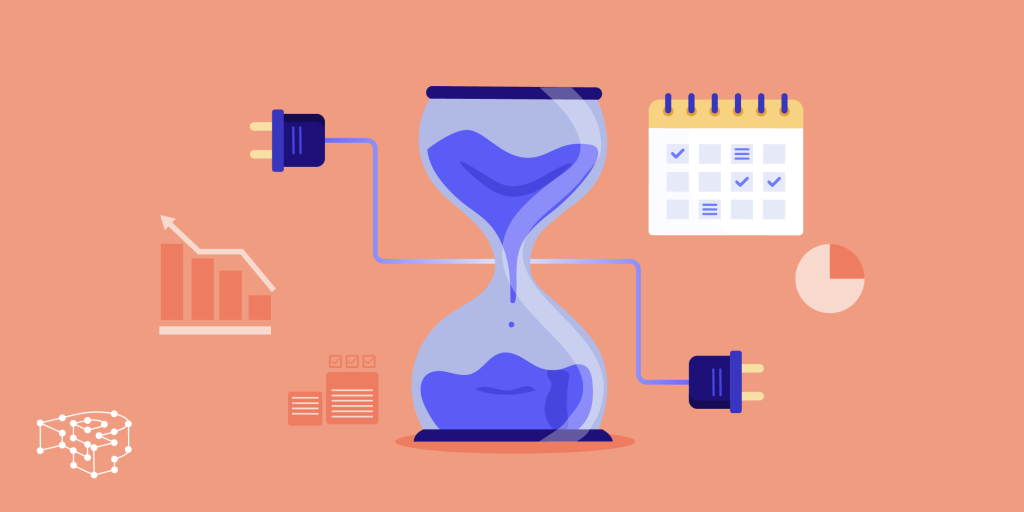



Respostas